So verwenden Sie Apple Maps auf Android- und Windows-PCs
Veröffentlicht: 2022-11-07Wenn Sie Apple Maps auf Android- und Windows-PCs verwenden möchten, ist dieser Beitrag nur für Sie bestimmt. Hier finden Sie einfache Schritte, die Ihnen bei der Verwendung von Apple Maps auf Ihren Android-Geräten und Windows-Betriebssystemen helfen. Weiterlesen!
Das Privileg, Apple Maps zu verwenden, ist nur auf iOS-Benutzer beschränkt. Android-Benutzer haben nicht einmal ein Mitspracherecht oder eine Möglichkeit, Apple Maps zu verwenden. Wenn Sie ein Android-Nutzer sind und Apple Maps auf Ihrem Gerät oder Windows-PC ausprobieren möchten, sind Sie hier genau richtig.
Wir werden Ihnen einen tollen Trick verraten, mit dem Sie auf Ihrem Android-Telefon oder Windows-PC auf Apple Maps zugreifen können.
Zunächst einmal ist Apple Maps also immer noch offiziell nur auf Apple-Geräten verfügbar. Aber wie sagt man so schön: „Wo ein Wille ist, ist auch ein Weg“. Es gibt also eine Problemumgehung, mit der Sie auf Apple Maps auf Android, Windows, Linux oder jedem anderen Nicht-Apple-Gerät zugreifen können.
Was ist der Trick?
Jeder Browser verwendet seine Standard-Mapping-Software, um Wegbeschreibungen und andere standortbasierte Abfragen anzuzeigen.
Hier kommt der beste Teil, DuckDuckGo ist ein Browser, der Apple Maps anstelle von Google Maps als Standard-Mapping-Software verwendet. Dies deutet darauf hin, dass Sie DuckDuckGo verwenden können, um Apple Maps in jedem Webbrowser auf jedem Gerät zu verwenden, unabhängig von seiner Betriebsplattform oder Version. Wenn Sie einen Webbrowser verwenden können, können Sie loslegen.
Es wird einige offensichtliche Einschränkungen geben, aber die gute Nachricht ist, dass der Trick nahtlos in allen gängigen Webbrowsern wie Chrome, Opera, Safari, Edge, Firefox und mehr funktioniert.
Lesen Sie auch: Beim Verbinden mit dem Apple-ID-Server ist ein Fehler aufgetreten [BEHOBEN]
ABER WARUM VERWENDET DUCKDUCKGO Apple Maps?
DuckDuckGo wurde mit dem alleinigen Zweck gegründet, ein hochmodernes Surferlebnis zu bieten und gleichzeitig die größtmögliche Privatsphäre zu wahren. DuckDuckGo verwendete eine Kombination aus OpenStreetMap, Bing Maps und HERE Maps, benötigte jedoch eine eigene dedizierte Kartensoftware. Die Suchmaschine priorisiert den Datenschutz über alles andere, daher war die Verwendung von Google Maps (das bei jedem Schritt der Benutzerinteraktion Daten sammelt) nicht möglich.
Die fehlende Datenerfassung von Apple Maps machte sie zu einem geeigneten Interessenten und tat sich mit DuckDuckGo zusammen, um Anfang 2019 ihre Partnerschaft bekannt zu geben. Die Suchmaschine gab ihren Benutzern die Gewissheit:
„Unsere strenge Datenschutzrichtlinie, keine personenbezogenen Daten zu sammeln oder weiterzugeben, erstreckt sich auch auf diese Integration. Wir senden keine personenbezogenen Daten wie IP-Adressen an Apple oder andere Dritte.“ Unsere strenge Datenschutzrichtlinie, keine personenbezogenen Daten zu sammeln oder weiterzugeben, erstreckt sich auch auf diese Integration. Wir senden keine persönlich identifizierbaren Informationen wie IP-Adressen an Apple oder andere Dritte.“
Eine Schritt-für-Schritt-Anleitung zur Verwendung von Apple Maps unter Windows und Android
So verwenden Sie Apple Maps auf einem Windows-PC
Hier sind die Schritte zur Verwendung von Apple Maps auf Ihrem Windows-PC:
Schritt 1: Öffnen Sie Ihren Webbrowser auf Ihrem Windows-PC und suchen Sie DuckDuckGo.com . Suchen Sie nun einen beliebigen Ort, den Sie auf der Karte sehen möchten.
Schritt 2: Nachdem Sie den Standort gesucht haben, klicken Sie oben auf der Seite auf „Karten“.
Schritt 3: Wenn Sie auf eine Wegbeschreibung zu Fuß oder mit dem Auto zum Standort zugreifen möchten, klicken Sie auf „Wegbeschreibung“, die sich direkt unter dem Abschnitt mit den entsprechenden Bildern befindet. 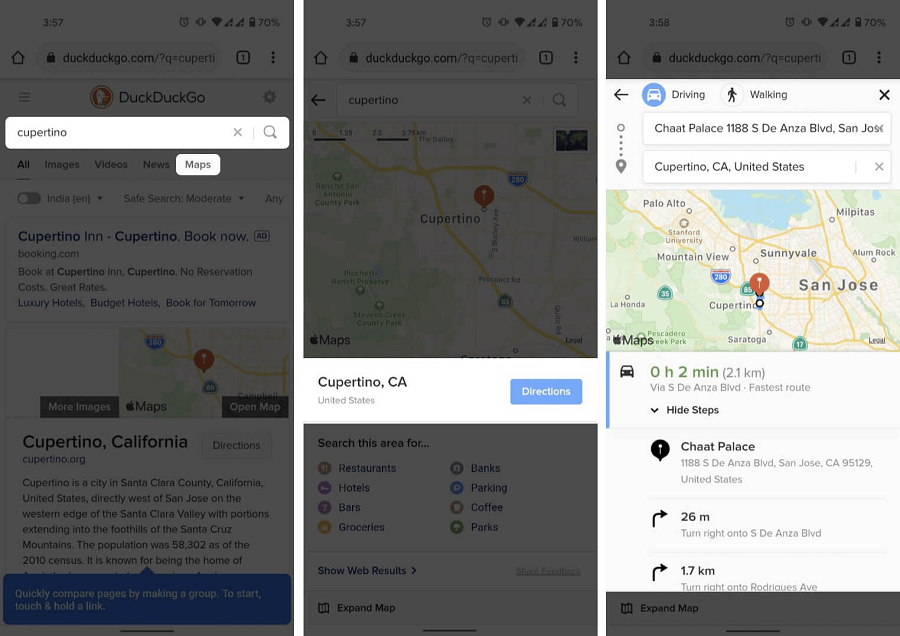

Schritt 4. Sie können auch nach allen lokalen Unternehmen suchen, aber Sie müssen Ihren Standort teilen, indem Sie auf das „Kartenstecknadel-Symbol“ in der oberen rechten Ecke der Karte klicken.
Schritt 5. Sie können Ihre Ansicht auch von digital auf Satellit umschalten. Klicken Sie dazu auf „Satellit“ in der unteren linken Ecke der Karte.
Lesen Sie auch: DuckDuckGo Tracker Radar deckt Online-Tracking auf
So verwenden Sie Apple Maps auf Android-Geräten
Die gleiche Methode muss auch auf Android-Geräten befolgt werden. Hier sind die Schritte, die Sie befolgen müssen, damit Sie auf Ihrem Android-Gerät auf Apple Maps zugreifen können:
Schritt 1. Besuchen Sie DuckDuckGo in Ihrem mobilen Browser und suchen Sie nach Ihrem gewünschten Standort.
Schritt 2. Klicken Sie auf „Karten“, um zu Apple Maps zu wechseln. Klicken Sie dann auf „Karte öffnen“, um den Standort auf Apple Maps anzuzeigen.
Schritt 3. Sie können auch auf „Wegbeschreibung“ klicken, um die Geh- und Fahrroute zu Ihrem Ziel anzuzeigen.
Hinweis: Da Ihr Gerät kein iOS-Gerät ist und nicht über Apple Maps verfügt. Ihre Navigation wird möglicherweise zu Google Maps umgeleitet.
Tipps zur Bereicherung Ihres Surferlebnisses:
GENAU SUCHEN
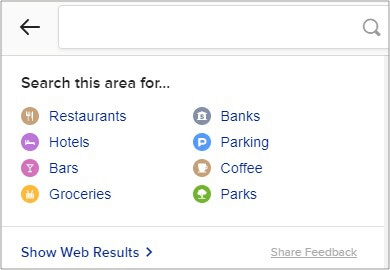
Wenn Sie mit DuckDuckGo auf Apple Maps auf Ihrem Handy zugreifen, erhalten Sie auch Zugriff auf Verfeinerungsoptionen, die die Genauigkeit Ihres Ziels erhöhen. Diese Optionen helfen Ihnen dabei, Ihre Suche anhand bestimmter Sehenswürdigkeiten wie Restaurants, Cafés, Fitnessstudios, Tankstellen usw. einzugrenzen.
Wenn Sie in Ihren Apple Maps keine Verfeinerungsoptionen sehen können, klicken Sie unten auf der Seite auf „Details anzeigen“.
SATELLITENANSICHT
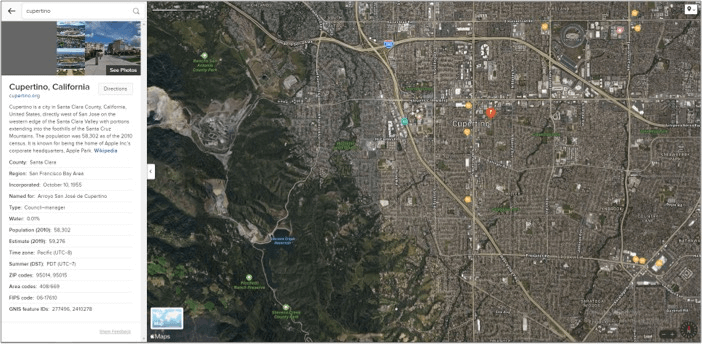
Sie können auch eine Satellitenansicht Ihrer Karte haben. Jetzt sind die Schritte ganz einfach, klicken Sie einfach auf das kleine Kartensymbol, um den Übergang zwischen der digitalen Ansicht und der Satellitenansicht umzuschalten.
Lesen Sie auch: So richten Sie die Apple Watch ein, ohne sie mit einem iPhone zu koppeln
DUNKLER MODUS
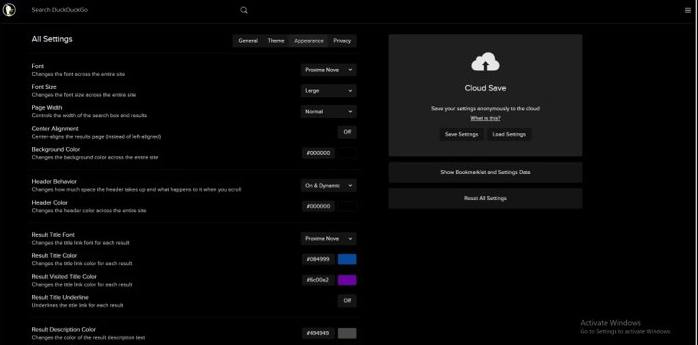
Wenn Sie eine Nachteule sind, können Sie mit DuckDuckGo auch den Dunkelmodus in Ihren Apple Maps verwenden. Bei Smartphones arbeitet der Browser automatisch gemäß der Voreinstellung.
Hier sind die Schritte zum Aktivieren des Dunkelmodus auf einem Windows-PC:
Schritt 1: Klicken Sie auf der Hauptseite auf das „dreizeilige Symbol“.
Schritt 2: Navigieren Sie zu Alle Einstellungen und dann zu Aussehen.
Schritt 3: Ändern Sie dort den Hintergrundfarbcode auf #000000.
Das sollte den Dunkelmodus auf Ihrem Windows-PC aktivieren.
EINSCHRÄNKUNGEN VON Apple Maps AUF ANDROID UND WINDOWS PC
Apple Maps wurde entwickelt, um auf iOS- und Apple-Geräten ausgeführt zu werden. Es ist also offensichtlich, dass es einige Einschränkungen geben wird, die der Benutzer ertragen muss. Wie zum Beispiel:
NAVIGATION – Wie bereits erwähnt, kann der Navigationsteil abhängig von den Einstellungen Ihres Geräts zu Google Maps, OpenStreetMap oder HERE Maps umgeleitet werden.
ROUTE PLANEN – Das Anheften eines Standorts ist eine auf den Kopf gestellte Aufgabe über die Webschnittstelle. Daher kann sich Apple Maps bei der Routenplanung nutzlos anfühlen.
VERKEHR UND ÖFFENTLICHE VERKEHRSMITTEL – Apple Maps bietet diese Funktion in der Karten-App an. Der Webdienst unterstützt diese Funktion jedoch nicht.
Die Verwendung von Apple Maps als Android-Benutzer kann sich faszinierend und heimlich anfühlen. Aber die Einschränkungen überflügeln die Vorteile.
Der Prozess ist jedoch nicht so komplex, zeitaufwändig und eher datenschutzorientiert. Sie können die Apple Maps sofort anpassen.
